Tabla de contenidos
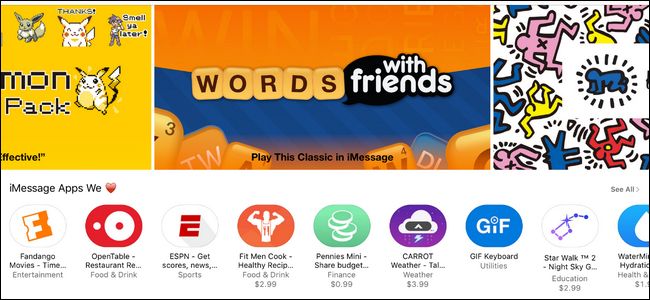
IMessage no solo fue la aplicación más actualizada en la versión de iOS 10 , sino que obtuvo más que un simple lavado de cara. Ahora, escondido en iMessage, hay todo un ecosistema de aplicaciones esperando a que lo aproveches.
Aplicaciones? ¿En iMessage?
Érase una vez, iMessage era un simple asunto. Solucionó algunas de las deficiencias de los SMS al extender la longitud del mensaje, simplificar el envío de archivos adjuntos multimedia y enrutar todo el asunto de forma segura a través de los servidores de Apple. Sin embargo, con el lanzamiento de iOS 10, los días en que iMessage era una versión ligeramente mejor de la mensajería de texto quedaron atrás. Ahora la aplicación está tan repleta de funciones que se ha transformado en algo más parecido a su propia pequeña plataforma social, como Snapchat.
Entre las mejoras más pequeñas, como las respuestas simples a los mensajes de tapback y una vista previa intuitiva de la cámara en vivo directamente en iMessage, hay un gran cambio: las aplicaciones. iMessage ahora tiene su propio mini ecosistema de aplicaciones, algunas destinadas solo para iMessage y algunas extensiones e integraciones de aplicaciones más grandes en la plataforma de mensajería.
Estas aplicaciones te permiten hacer una amplia variedad de cosas directamente dentro de iMessage. Van desde triviales (como pegar calcomanías de tus personajes de videojuegos favoritos en tus mensajes) hasta francamente prácticas (enviar dinero a un amigo directamente desde la aplicación de chat).
Sin embargo, si no fuera por todo el alboroto que rodea al cambio, sería bastante fácil pasarlo por alto. Echemos un vistazo a dónde están escondidas las aplicaciones en iMessage y cómo administrarlas y usarlas.
Cómo localizar, instalar y eliminar aplicaciones de iMessage
Para comenzar con las aplicaciones de iMessage, naturalmente, abriremos iMessage. Abra (o cree) un mensaje a uno de sus contactos, preferiblemente a un amigo que entienda si envía material aleatorio relacionado con la aplicación en el proceso de seguir nuestro tutorial (lamentablemente, no puede andar en los siguientes menús en blanco Direcciones de “Mensaje Nuevo” a nadie).
Con el mensaje abierto, busque en la parte inferior de la pantalla los tres íconos que se muestran a continuación. Haga clic en el tercer icono con el logotipo de la App Store. (Nota: si no los ve y el cuadro de texto es de ancho completo con el teclado en pantalla abierto, debe presionar la pequeña flecha gris para expandir la bandeja de iconos).
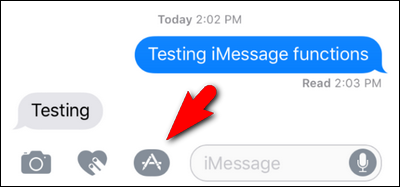
En la pantalla resultante, verá las herramientas de la aplicación recientemente utilizadas / sugeridas (puede ver la calcomanía de Mario que usamos recientemente colgando en la esquina). En la parte inferior encontrarás tres iconos. De derecha a izquierda: la flecha hacia arriba expandirá la selección para mostrarle más opciones, el ícono del medio indica en qué panel de visualización de la aplicación se encuentra (la más reciente, seguida de puntos que indican cuántas páginas de aplicaciones tiene, al igual que iOS Pantalla de inicio en sí), y finalmente, el ícono que más nos interesa en este momento: el ícono de la tienda de aplicaciones iMessage. Haga clic en el icono que parece cuatro óvalos pequeños agrupados para continuar.
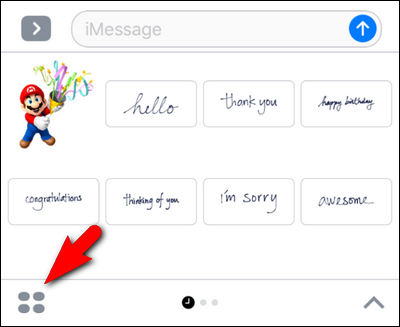
Está bastante vacío aquí. De forma predeterminada, iOS 10 solo habilitó Recientes, la búsqueda de # imágenes (para todas sus necesidades de GIF de iMessage) y la aplicación Music iMessage. Sin embargo, no se preocupe, estamos a punto de animar las cosas aquí. Toque el icono de la tienda «+».
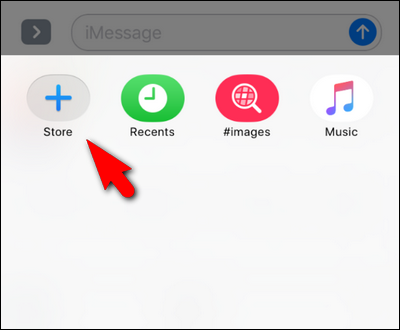
Allí encontrará tres pestañas de navegación. La pestaña destacada, que se ve a continuación, muestra las aplicaciones destacadas como en la App Store principal. La pestaña de categorías permite navegar como «Juegos» y «Comedor». Finalmente, la pestaña «Administrar» te permite administrar qué aplicaciones aparecen en iMessage. Hagamos clic en «Administrar» ahora para comenzar a revisar las aplicaciones de iMessage.
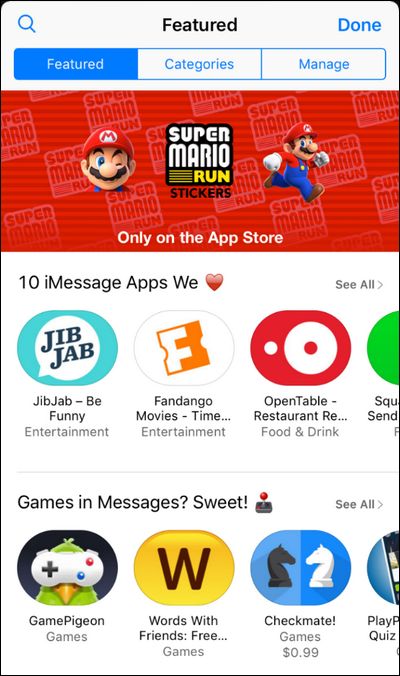
Aquí hay algunas cosas a las que querrá prestar atención. Primero, en lugar de enviarlo a buscar nuevas aplicaciones, lo traemos aquí para ver si alguna de las aplicaciones existentes en su dispositivo iOS ya es compatible con iMessage. Después de todo, ¿qué mejor lugar para comenzar que con las extensiones de iMessage de las aplicaciones que ya conoce y ama?
Como puede ver en la captura de pantalla a continuación, hay varias aplicaciones disponibles en mi teléfono, incluidas CARROT Weather y Yelp. Aquí tienes dos opciones. Puede activar y desactivar aplicaciones manualmente, o puede activar «Agregar aplicaciones automáticamente», lo que garantizará que en el futuro, cuando descargue una aplicación que tenga una aplicación complementaria de iMessage, la agregará automáticamente a iMessage.
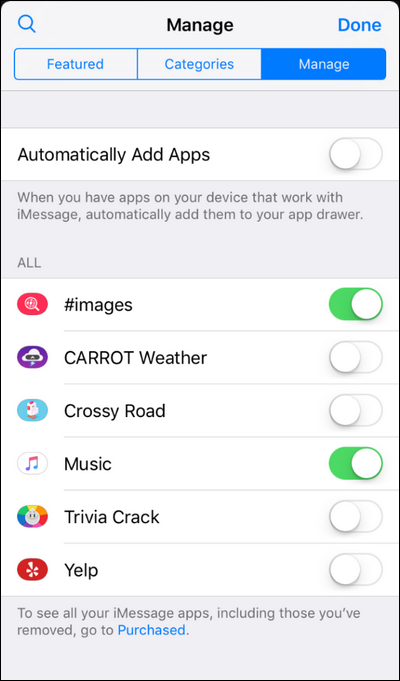
Si bien puede alternarlos de forma selectiva, le recomendamos que active «Agregar aplicaciones automáticamente», al menos por ahora. Como la tienda de aplicaciones de iMessage todavía está en su infancia, tiene sentido que sus aplicaciones, a medida que se actualizan y potencialmente obtienen la integración de iMessage, se agreguen automáticamente. Si esto se convierte en una molestia, siempre puede volver a este menú y desactivarlo.
¿No ve mucho aquí en su cola de aplicaciones existente? No se preocupe, puede volver a la pestaña Destacados y navegar en busca de algo de interés. ¿Qué tal Confide, el complemento de privacidad para iMessage que ofrece mensajes ocultos y que desaparecen? Búscalo por nombre o dirígete a la categoría Productividad en la pestaña «Categorías» y descargarlo es tan simple como descargar una aplicación normal en la App Store: simplemente haz clic en el ícono «Obtener» para descargarlo.
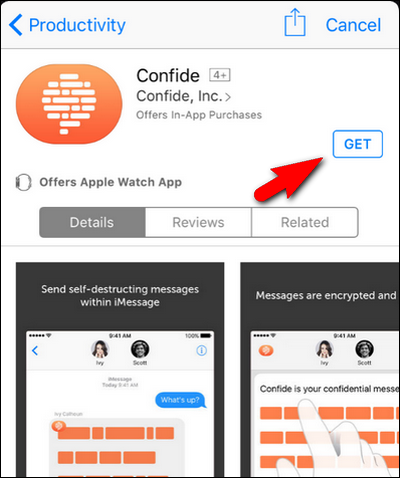
Busque un poco, busque algunas aplicaciones adicionales y luego veremos cómo usarlas.
Hay una cosa que vale la pena señalar antes de continuar. Si bien algunas aplicaciones de iMessage, como los paquetes de pegatinas, son completamente independientes, las aplicaciones de iMessage que son esencialmente una extensión de una aplicación iOS más grande (como la aplicación Confide Privacy iMessage que acabamos de descargar) activarán la descarga de la aplicación completa. Esto significa una pequeña descarga para un paquete de adhesivos, pero una descarga potencialmente mayor para aplicaciones como Confide, Kayak, Yelp y otras que requieren una aplicación iOS completa detrás de la aplicación iMessage para funcionar correctamente.
Cómo usar las aplicaciones de iMessage
Usar las aplicaciones de iMessage es bastante sencillo una vez que haya elegido sus favoritos. Para usar sus aplicaciones de iMessage, toque el ícono de la aplicación dentro de un mensaje de iMessage. Luego, simplemente deslícese hacia adelante y hacia atrás entre sus aplicaciones hasta que encuentre la que desea usar.

In this case, we’d like to share the weather forecast from the CARROT Weather iMessage app, so we click on the big “Share” icon. Every app varies slightly, but they’re all pretty intuitive: click and drag stickers, click to start a game of Words with Friends with your chat partner, etc.

In the case of CARROT, the elegant prose is entirely optional and you may delete it before sending–but who would want to?
How to Remove iMessage Apps
Removing iMessage apps is a simple affair. Open up a message again, tap on the iMessage app icon, and then again on the four ovals just as we did in the previous section. Now, instead of exploring the App Store, we’re going to press and hold on an app icon.

The app icons will begin to jiggle about, just like when you are deleting an regular app from your iOS device. Click on the X to remove them.
There’s an important note to make here: only the iMessage component is removed. In the case of a sticker pack, the sticker pack is simply removed from your device as it is an iMessage only application. In the case of iMessage apps that require iOS support (like aforementioned Confide), deleting the iMessage app does not uninstall the iOS app. It merely removes the app from iMessage and declutters your iMessage app panel. You will need to delete the host app the same way you would delete any other iOS app to complete the removal process.
Finally, if you remove the iMessage app and you want it back, you can go and locate it again in the App Store (in the case of standalone apps) or you can go back to the “Manage” tab we visited early in the tutorial–any helper iMessage app you’ve removed (but kept the host app on your iOS device) will still be there waiting for you to toggle it back on.
That’s all there is too it! If you’re happy with the current crop of iMessage Apps, then you’re off to the races. If you’re not so happy, we’d really encourage you to check back in on the state of affairs in a few months. When iOS 10 beta came out, the iMessage App store felt like a joke–there was nothing in it but a handful of dull, silly sticker packs. When iOS 10 was rolled out to the public, there were already hundreds of apps ready to go. In a matter of months, expect the little micro platform Apple is clearly carefully nurturing to explode in size and scope with an app or two for nearly everyone.